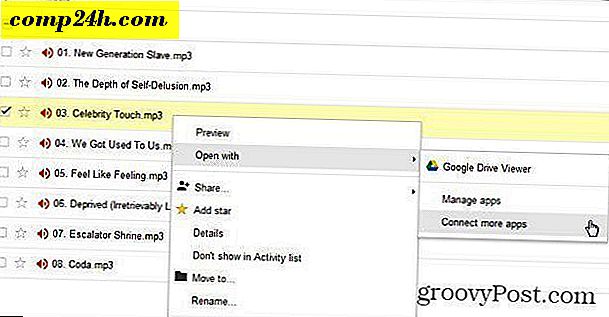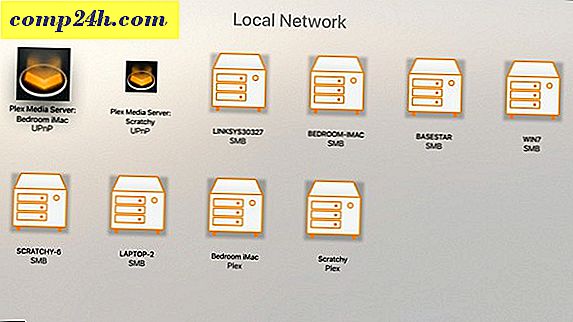Gmail: Kombiner en personlig e-mail-konto med Google Apps
Hvis du har flere e-mail-konti, der er vært for Gmail eller Google Apps, hvorfor ikke gøre livet lettere ved at kombinere dem til en. Her er hvordan.
Først skal du logge ind på din Gmail-konto.
Bemærk - Selv om jeg vil demonstrere processen med at sende Google Apps e-mail til Gmail, kan processen omvendt om ønsket.

Klik på tandhjulsikonet øverst til venstre på siden, og vælg Mail Settings.

På siden Indstillinger klik på fanen Konto og import, og klik derefter på Tilføj en anden e-mail-adresse, du ejer.

Indtast dit navn og den Google Apps-adresse, du vil forene med din Gmail-konto. Klik på Næste trin, når du er færdig.

Hold standardindstillingen på denne side - Send via Gmail og klik på Næste trin.

Klik på Send verifikation. Dette trin verificerer, at du er den egentlige ejer af den nye e-mail-adresse.

Nu er du på verifikationssiden. Du kan lukke denne skærm.

På dette tidspunkt skal du logge ind på din Google Apps-konto. Du må dog ikke logge af din nuværende konto. Log ind på begge konti på én gang ved hjælp af Chrome Incognito eller Firefox Multifox Add-on.
I din Google Apps-e-mail får du vist en besked fra Gmail-teamet, der hedder Gmail-bekræftelse.

Åbn den og klik på bekræftelseslinket.

En bekræftelsesskærm vises, når du klikker på linket, din e-mail-adresse er bekræftet. Log ud af denne Googla Apps-konto nu.

Tilbage i din Gmail-konto skal du under fanen Konti og import under Indstillinger sikre, at alternativknappen Besvar fra den samme adresse, som beskeden blev sendt til, er valgt.
Dette sikrer, at der ikke er nogen forvirring ved besvarelse af e-mails, der sendes til hver konto.

Nu skal du konfigurere Gmail-kontoen for at modtage e-mail fra din Google Apps-konto.
Klik på Tilføj POP3 Email-konto.

Indtast din e-mailadresse til Google Apps, og klik på Næste trin.

Her bliver det lidt vanskelig. Indtast i følgende:
- Brugernavn: Indtast din fulde Google Apps e-mail-adresse.
- Adgangskode: Den korrekte adgangskode til denne konto.
- POP-server: indstillet til pop.gmail.com
- Port : Sæt den til 995.
- Tjek altid brug af en sikker forbindelse (SSL), når du henter mail.
- Valgfrit - Du kan mærke indgående meddelelser for at gøre det nemmere at vide, hvilken konto der modtager meddelelser.
Bemærk: Muligheden for at efterlade en kopi af hentede meddelelser på serveren virker ikke. Det påvirker heller ikke din anden konto. Når du har oprettet alt, skal du klikke på Tilføj konto.

Redaktør Bemærk! Jeg anbefaler at følge ovenstående trin ved at efterlade en kopi af e-mailen på serveren vs. at have e-mail slettet, når den er downloadet via POP. Hvis du imidlertid vil ændre denne adfærd, skal du gøre det under indstillingerne for videresendelse af kildekonti Videresendelse og POP / IMAP som vist nedenfor. Du kan gemme e-mailen i indbakken, markere den læse, arkivere den (anbefalet indstilling) eller slette den.

Kontoen skal vises under Pop3-indstillingerne som vist herunder. Den indledende mail-kontrolproces tager op til 15 minutter at afslutte, men det afhænger af størrelsen på din indbakke, der downloades.

Med alt konfigureret, vil e-mail fra begge konti nu blive leveret til din enkelt Gmail-konto. Når du sender en ny e-mail fra Gmail, skal du klikke på linket Skift for at vælge, hvilken e-mailadresse du vil sende e-mailen fra.


Du har nu en konsolideret Gmail-konto. Husk, dette giver ikke tilladelse til at bruge alle Google Apps-tjenester. Bare email.